Използване на BitTorrent Sync

- 1412
- 43
- Lowell Altenwerth
BitTorrent Sync е удобен инструмент за цялостен достъп до папки на няколко устройства, синхронизирайки ги, предаване на големи файлове чрез Интернет, също подходящ за организиране на архивиране на данни за копиране. BitTorrent Sync е наличен за Windows, Linux, OS X, iOS и Android операционни системи (има и версии за NAS и не само).
Функциите за синхронизиране на BitTorrent до голяма степен са подобни на тези, предоставяни от популярните услуги за съхранение на данни - OneDrive, Google Drive, Dropbox или Yandex Disc. Най-важната разлика от тях-когато синхронизиране и прехвърляне на файлове, не се използват сървъри на трети страни: тоест всички данни се предават (в криптирана форма) между конкретни компютри, които бяха предоставени с достъп до тези данни (Peer -2-peer, като използване на торенти). T.E. Всъщност можете да организирате собственото си облачно съхранение на данни, лишени от скоростта и размера на съхранението в сравнение с други решения. См. Също така: Как да прехвърляме големи файлове чрез интернет (онлайн услуги).
Забележка: Този преглед се счита как да използвате синхронизирането на Bittorrent в безплатната версия, която е най -подходяща за синхронизация и достъп до файлове на вашите устройства, както и за прехвърляне на големи файлове на някого.
Инсталиране и конфигуриране на синхронизиране на BitTorrent
Можете да изтеглите BitTorrent Sync от официалния уебсайт https: // getsync.Com/, също в съответните магазини за мобилни приложения можете да изтеглите този софтуер за устройства с Android, iPhone или Windows Phone. По -долу е версията на програмата за Windows.
Първоначалната инсталация не е от никакви трудности, тя се извършва на руски и от опциите за инсталиране, които могат да бъдат отбелязани - само старта на синхронизирането на Bittorrent под формата на услугата Windows (в този случай тя ще бъде стартирана, преди да влезе в влизане Windows: Например, работете на блокиран компютър, което ви позволява да получите достъп до папки от друго устройство и в този случай).

Веднага след инсталирането и стартирането, ще е необходимо да се посочи името, което ще се използва за синхронизирането на BitTorrent, е вид „мрежа“ на текущото устройство, чрез което можете да го идентифицирате в списъка с достъп до папката. Също така, това име ще се покаже, ако получите достъп до данни, които някой друг ви е предоставил.
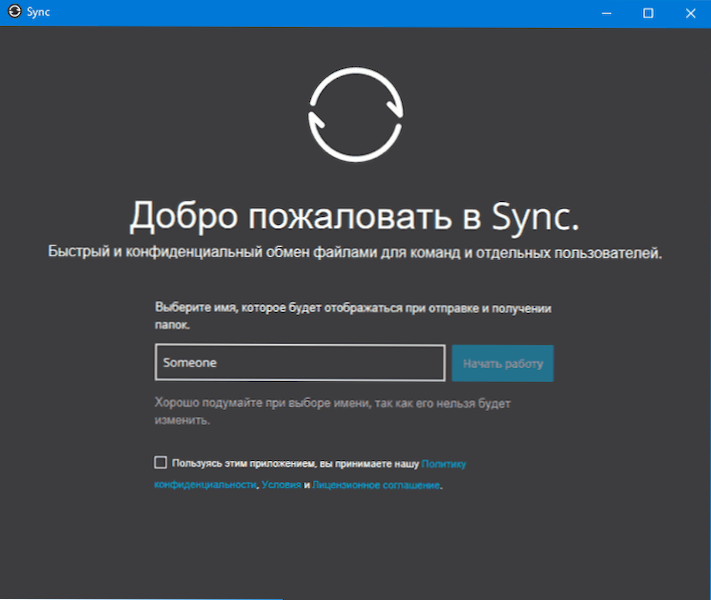
Предоставяне на достъп до папката в BitTorrent Sync
В основния прозорец на програмата (при първото стартиране) ще бъдете поканени да „добавите папка“.
Тук имаме предвид или добавяне на папка, разположена на това устройство за общ достъп до нея от други компютри и мобилни устройства, или добавяне на папка към синхронизация, която преди това беше предоставена на друго устройство (за тази опция използвайте точката "Въведете клавиша или Ключът или ключът или връзката “, който е наличен при щракване върху стрелката вдясно от„ Добавяне на папката “.
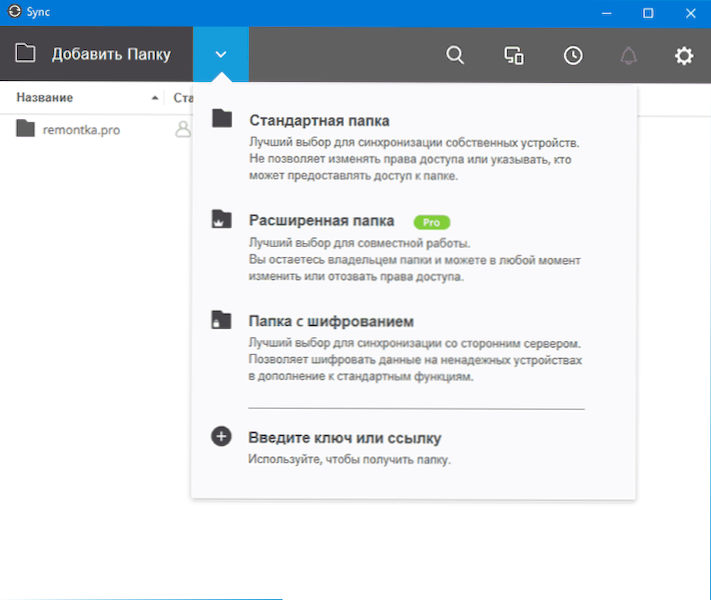
За да добавите папка от този компютър, изберете „Стандартната папка“ (или просто щракнете върху „Добавяне на папката“, след това посочете пътя към папката, която ще бъде синхронизирана между вашите устройства или достъп до които (например, за да изтеглите файла или задайте файлове) Искате да предоставите на някого.
След като изберете папката, ще се отворят опции за предоставяне на достъп до папката, включително:
- Режим на достъп (само четене или четене и запис или промяна).
- Необходимостта от потвърждение за всеки нов празник (изтегляне).
- Изгнание (ако искате да предоставите ограничено време или по броя на достъпа за изтегляне).
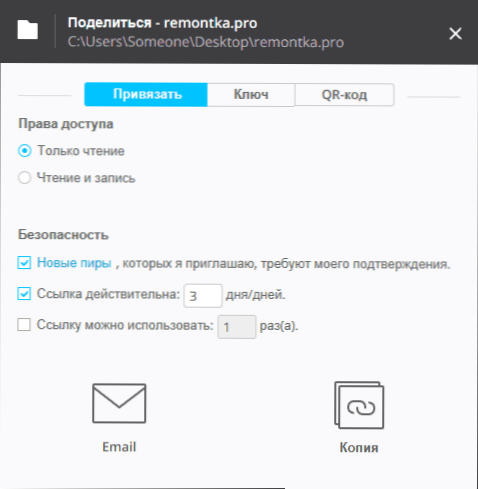
Ако например ще използвате синхронизирането на BitTorrent, за да синхронизирате между вашите устройства, тогава има смисъл да активирате „четене и запис“ и да не ограничавате връзката (обаче, не е необходимо, можете да използвате „ключа“ От съответния раздел, който няма такива ограничения и го въвежда на другото ви устройство). Ако просто искате да прехвърлите файла на някого, тогава оставете „четенето“ и, може би, ограничете времето на изгнанието.
Следващата стъпка е да се осигури достъп до друго устройство или човек (Bittorrent Sync също трябва да бъде инсталиран на друго устройство). За да направите това, можете просто да натиснете електронна поща, за да изпратите линк към електронната поща (някой може да бъде един към вас, след това да го отворите на друг компютър) или да го копирате в буфера за обмен.
Важно: Ограниченията (период на валидност, брой изтегляния) действат само ако споделяте връзката от раздела „TIE“ (който може да бъде извикан по всяко време, като щракнете върху „Споделяне“ в списъка с папки, за да създадете нова връзка с ограничения).
Две ключови опции са отделно достъпни в разделите с ключове и QR за въвеждане на програмата „Добавяне на папка“ - „Ключ или връзка“ (ако не искате да използвате връзки, в които се използва уебсайтът на GetSync.com) и съответно QR код за сканиране от синхронизиране на мобилни устройства. Тези опции се използват специално за синхронизация на техните устройства, а не да предоставят възможност за едно време за изтегляне на файлове.
Достъп до папката от друго устройство
Можете да получите предоставения достъп до папката BitTorrent Sync по следните начини:
- Ако е предадена връзка (по пощата или нещо друго), тогава когато бъде отворена, официалният уебсайт на GetSync ще се отвори.Com, на който ще бъде предложено или да инсталирате синхронизиране, или да натиснете бутона „Вече имам“ и след това да получите достъп до папката.
- Ако клавишът е прехвърлен - натиснете „стрелката“ до бутона “, добавете папката в синхронизирането на BitTorrent и изберете елемента„ Въведете клавиша или връзката “.
- Когато използвате мобилно устройство, можете също да сканирате предоставения QR код.
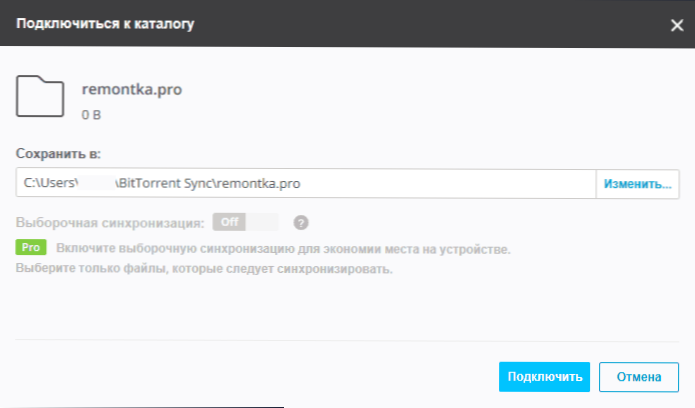
След като използвате кода или връзката, ще се появи прозорец с избора на локална папка, с която ще бъде синхронизирана отдалечена папка и след това, ако е поискана - очакването за потвърждение от компютъра, на който е предоставен достъп. Веднага след това ще започне синхронизирането на съдържанието на папките. Освен това, скоростта на синхронизацията е по -висока, толкова повече устройства, тази папка вече е синхронизирана (точно както в случая с торентите).
Допълнителна информация
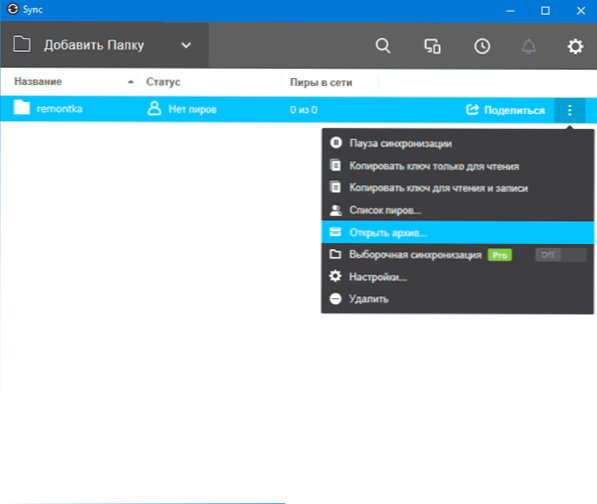
Ако в папката е предоставен пълен достъп (четене и запис), тогава когато промени съдържанието си на едно от устройствата, той ще се промени на други. В същото време ограничената история на промените по подразбиране (тази настройка може да бъде променена) остава достъпна в папката за архиви (можете да отворите в менюто на папката) в случай на всякакви непредвидени промени.
В края на статиите с отзиви обикновено пиша нещо подобно на субективна присъда, но не знам какво точно да напиша. Решението е много интересно, но не намерих приложения лично за себе си. Не предавам гигабайтови файлове, но нямам прекомерна параноя за съхраняване. От друга страна, не изключвам, че за някой този вариант на синхронизация ще бъде добра находка.

